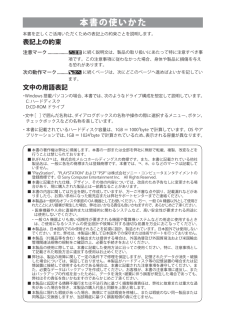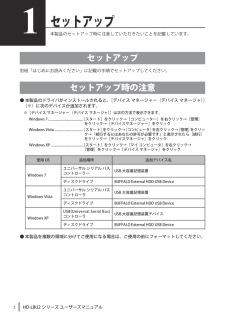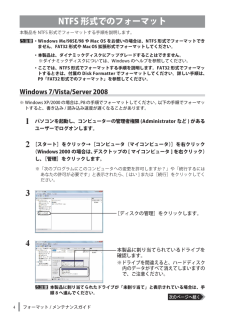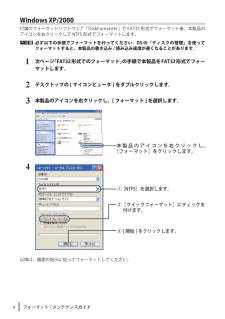Q&A
取扱説明書・マニュアル (文書検索対応分のみ)
"管理"1 件の検索結果
"管理"80 - 90 件目を表示
全般
質問者が納得容量のでかいHDDの場合、アクセスできるようになるには接続してからかなり時間がかかる場合があります。
5232日前view50
Backup Utility の使いかた135011243 ver.01Backup Utility の使いかたBackup Utility は、パソコンのデータを簡単にバックアップ・復元できるソフトウェアです。バックアップをするドライブを選択するだけで、バックアップを行えます。特長●選択したドライブの全てをバックアップ選択したドライブの全てのデータをバックアップします。バックアップしたくない項目がある場合は、設定画面で追加できます。þÿ・パソコンで使用中のファイルはバックアップされません。・システムドライブをバックアップする場合は、「Windows」フォルダーと「Program Files」フォルダー内のファイルはバックアップされません。●1 度バックアップ設定を行えば、一定間隔または指定時刻に自動でバックアップを行います。(バックアップの時間設定は、設定画面で選択できます。)●いつのデータを復元するか画面を見ながら選べるバックアップしたデータは、画面のスナップショット(写真)と一緒に保存されるため、見た目で判断することができます。お使いになる前に・システムドライブのバックアップをする場合、「Windows...
TurboCopy について135011198 ver.02TurboCopy についてTurboCopy とは、パソコン内でファイルをコピー / 移動するとき、キャッシュを使ってコピー /移動時間を短縮(高速化)する機能です。本書では、有効 / 無効の切り替え方法などを説明します。● TurboCopy 機能は、Windows7(32bit、64bit)/Vista(32bit、64bit)/XP のみ対応です。● TurboCopy の有効化、設定を行うときは、コンピューターの管理者(Administrator)権限をもつアカウントでログインしてください。制限付アカウントの場合、正常に動作しないことがあります。有効 / 無効の切り替え方法TurboCopy は、以下の手順で有効 / 無効を切り替えができます。1パソコンの電源を ON にし、コンピューターの管理者権限をもつアカウントでログインします。2[スタート]-[(すべての)プログラム]-[BUFFALO]-[TurboCopy]-[TurboCopy 有効・無効]を選択します。※ [TurboCopy]の項目が表示されない場合は、TurboCopy ...
2TurboCopy についてアンインストール方法TurboCopy が不要になった場合は、以下の手順でアンインストールできます。1パソコンの電源を ON にし、コンピューターの管理者権限をもつアカウントでログインします。2[スタート]-[(すべての)プログラム]-[BUFFALO]-[TurboCopy]-[アンインストーラ]を選択します。以降は画面の指示に従ってアンインストールしてください。
ご使用にあたってソフトウェア仕様■暗号化機能● 暗号化方式 :AES128/256● 対応 OS :Windows7(32bit,64bit)/Vista(32bit,64bit)/XP/2000/ Me/98SE/98● 対応機器 :SecureLock+Guard の添付製品(本製品)のみ■暗号化ボックスの保護機能● 対応 OS :Windows7(32bit,64bit)/Vista(32bit,64bit) WindowsXPServicePack2 以降 Windows2000ServicePack4 以降※「Windows2000SP4対応の更新プログラムロールアップ1(KB891861)」が必要です。WindowsUpdate(http://windowsupdate.microsoft.com/)からインストールしてください。● 対応機器 :SecureLock+Guard の添付製品(本製品)のみ制限事項SecureLock +Guard のご使用にあたって、以下の制限事項があります。あらかじめご了承ください。■暗号化機能に関する制限...
本書の使いかた本書を正しくご活用いただくための表記上の約束ごとを説明します。表記上の約束注意マーク ................. に続く説明文は、製品の取り扱いにあたって特に注意すべき事項です。この注意事項に従わなかった場合、身体や製品に損傷を与える恐れがあります。次の動作マーク ......... に続くページは、次にどこのページへ進めばよいかを記しています。文中の用語表記・Windows 搭載パソコンの場合、本書では、次のようなドライブ構成を想定して説明しています。 C: ハードディスク D:CD-ROM ドライブ・文中[ ]で囲んだ名称は、ダイアログボックスの名称や操作の際に選択するメニュー、ボタン、チェックボックスなどの名称を表しています。・本書に記載されているハードディスク容量は、1GB = 10003byte で計算しています。OS やアプリケーションでは、1GB = 10243byte で計算されているため、表示される容量が異なります。■ 本書の著作権は弊社に帰属します。本書の一部または全部を弊社に無断で転載、複製、改変などを行うことは禁じられております。■ BUFFALO は、株...
(2)SecureLock +Guard の削除SecureLock +Guardの使用を中止する場合は、以下の手順でSecureLock +Guard を削除してください。þÿ・SecureLock +Guard を削除すると、暗号化したデータ(暗号化ボックス内のデータ)を読み出すことができません。・暗号化ボックスの保護機能を有効にしている場合は、SecureLock +Guard を削除する前に、暗号化ボックスの保護機能を無効に設定してください。1 [スタート]-[(すべての)プログラム]-[BUFFALO]-[SecureLock +Guard]ー[アンインストーラ]を選択します。以降は、画面の指示に従って削除してください。þÿWindows Vista をお使いの場合、「プログラムを実行するにはあなたの許可が必要です」と表示されることがあります。その場合は、[ 続行 ] をクリックしてください。データを暗号化する暗号化機能の使いかたを説明します。 暗号化ボックスを作成するデータを収録する暗号化ボックスを作成します。暗号化ボックス作成時の注意・暗号化ボックス作成時にお客様が容量を指定します。指定した容...
2HD-LBU2 シリーズ ユーザーズマニュアル1セットアップ本製品のセットアップ 時に注意していただきたいことを記載しています 。セットアップ別紙「はじめにお読みください」に記載の手順でセットアップしてください 。セットアップ時の注意● 本製品のドライバがインストールされると、[デバイス マネージャ ー( デバイス マネージャ )](※)に次のデバイスが追加されます。※[デバイス マネージャ ー( デバイス マネージャ )]は次の方法で表示できます。Windows 7 ...................................... [スタート ]をクリック→ [コンピューター]を右クリック→[管理]をクリック→[デバイスマネージャー]をクリックWindows Vista ............................... [スタート]をクリック→[コンピュータ]を右クリック→ [管理]をクリック→「続行するにはあなたの許可が必要です」と表示されたら[続行]をクリック→[デバイスマネージャ]をクリックWindows XP .............................
4フォーマット / メンテナンスガイドNTFS 形式でのフォーマット本製品を NTFS 形式でフォーマットする手順を説明します。þÿ・WindowsMe/98SE/98 や Mac OS をお使いの場合は、NTFS 形式でフォーマットできません。FAT32 形式や MacOS 拡張形式でフォーマットしてください。・本製品は、ダイナミックディスクにアップグレードすることはできません。※ダイナミックディスクについては、Windows のヘルプを参照してください。・ ここでは、NTFS 形式でフォーマットする手順を説明します。 FAT32形式でフォーマットするときは、付属の DiskFormatter でフォーマットしてください。詳しい手順は、P9「FAT32形式でのフォーマット」を参照してください 。Windows7/Vista/Server2008※ WindowsXP/2000の場合は、P8の手順でフォーマットしてください。以下の手順でフォーマットすると、書き込み / 読み込み速度が遅くなることがあります。1パソコンを起動し、コンピューターの管理者権限 (Administrator など ) があるユーザーで...
(4)23Windows 7/Vista をお使いの場合、以下の画面が表示されることがあります。その場合は、[はい]または [ 続行 ]をクリックしてください。45 画面には、本ソフトウェアの対応ドライブのみ表示されます。6「ボックス保護を有効にしました」と表示されたら、[OK]をクリックします。以上で暗号化ボックスの保護は完了です。[暗号化ボックス]ー[ボックス保護の有効/ 無効]をクリックします。[キャンセル]をクリックします。②[次へ]をクリックします。①メッセージをよく確認します。③[次へ]をクリックします。②暗号化ボックスを保存したドライブにチェックマーク( )を付けます。①「ボックス保護を有効にする」にチェック マ ー ク( ) を付けます。3 画面に従って保存先を指定すると、暗号化が解除されたデータがパソコンにコピーされます。暗号化ボックス内のデータを削除したい場合は、削除したいデータをクリックしてから[ファイルの削除]を選択してください。暗号化ボックスを削除するときは暗号化ボックスを削除する場合は、[暗号化ボックス]-[ボックスの削除]を選択し、削除するボックスを選択します。1以降は画面に従っ...
8フォーマット / メンテナンスガイドWindowsXP/2000付属のフォーマットソフトウェア「DiskFormatter」で FAT32 形式でフォーマット後、本製品のアイコンを右クリックして NTFS 形式でフォーマットします。þÿ必ず以下の手順でフォーマットを行ってください。OS の「ディスクの管理」を使ってフォーマットすると、本製品の書き込み / 読み込み速度が遅くなることがあります。1次ページ「FAT32形式でのフォーマット」の手順で本製品をFAT32形式でフォーマットします。2デスクトップの [ マイコンピュータ ] をダブルクリックします。3本製品のアイコンを右クリックし、[ フォーマット ] を選択します。4以降は、画面の指示に従ってフォーマットしてください。本製品のアイコンを右クリックし、[フォーマット]をクリックします。① [NTFS]を選択します。②[クイックフォーマット]にチェックを付けます。③ [ 開始 ] をクリックします。
- 1